Nowy superbar Windows 7 jest bez wątpienia najlepszym w historii paskiem zadań w systemie Windows. Został on wyposażony w wiele funkcji, takich jak listy skoków i podgląd miniatur, które pomagają znacząco zwiększyć ogólną wydajność na komputerze z systemem Windows 7.

Domyślnie system Windows 7 automatycznie łączy wszystkie przyciski na pasku zadań i ukrywa etykiety, aby zaoszczędzić miejsce na pasku zadań i pomieścić więcej ikon programów. Jednak, aby pomóc użytkownikom, którzy wolą widzieć etykiety na przyciskach paska zadań, pod właściwościami paska zadań znajduje się opcja Nigdy nie łącz przycisków (Kliknij prawym przyciskiem myszy na pasku zadań i wybierz Właściwości).
Jeśli okaże się, że domyślny rozmiar paska zadań jest mały lub duży podczas używania Łącz, gdy pasek zadań jest pełny i Nigdy nie łącz trybów, a chcesz zmienić domyślny rozmiar przycisków paska zadań, możesz dostosować go za pomocą dostępnych ulepszeń innych firm przybory.
Dostępnych jest wiele bezpłatnych narzędzi do dostosowywania i dostosowywania paska zadań Windows 7. Omówiliśmy już wszystkie te narzędzia w naszych 7 darmowych narzędziach do ulepszania i dostosowywania artykułu na pasku zadań. W tym artykule chcemy udostępnić małe narzędzie, które pozwala zmienić domyślny rozmiar przycisków paska zadań w systemie Windows 7.
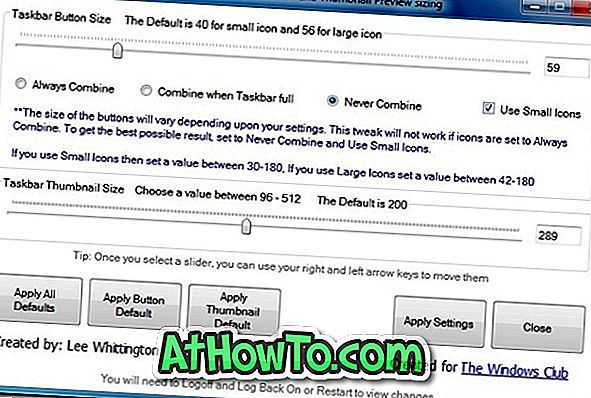
W7TaskbarTweaker to przenośne narzędzie dla użytkowników systemu Windows 7, którzy nigdy nie używają paska zadań w stylu „Zawsze łącz”. Narzędzie pozwala łatwo zmieniać rozmiar przycisków paska zadań. To samo narzędzie umożliwia także zmianę rozmiaru podglądu miniatur paska zadań w łatwy sposób.
Po zakończeniu ulepszania po prostu wyloguj się i zaloguj ponownie, aby zobaczyć zmianę. Pamiętaj, że musisz nieco poeksperymentować z jego wartościami, aby wybrać idealny rozmiar przycisku paska zadań. Należy pamiętać, że ta poprawka nie działa, jeśli używasz trybu Nigdy nie łącz, domyślnego trybu, w którym system Windows wyświetla tylko programy i ukrywa etykiety.
Pamiętaj, że ta zmiana nie zmienia rzeczywistego rozmiaru paska zadań. Jeśli chcesz zwiększyć domyślną wysokość paska zadań, kliknij prawym przyciskiem myszy pasek zadań, kliknij opcję Zablokuj pasek zadań, aby odblokować ten sam, umieść wskaźnik myszy na górnej krawędzi paska zadań, a następnie przeciągnij go w górę ekranu . Po zakończeniu kliknij ponownie prawym przyciskiem myszy pasek zadań, a następnie kliknij opcję Zablokuj pasek zadań, aby zablokować i zapisać nowy rozmiar.
Pobierz W7TaskbarTweaker


![Jak uzyskać interfejs Windows 8 Ribbon UI w Windows 7, Vista i XP Explorer [Dokładny wygląd interfejsu wstążki]](https://athowto.com/img/vista-tweaks/942/how-get-windows-8-ribbon-ui-windows-7.jpg)









